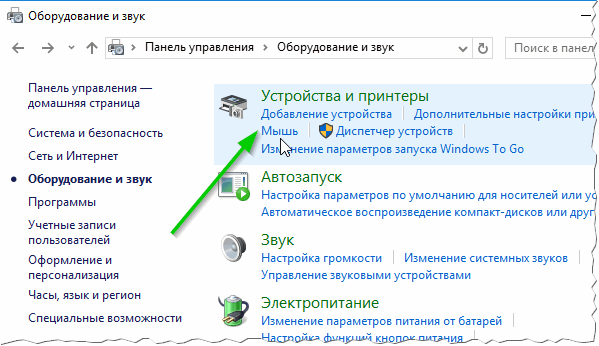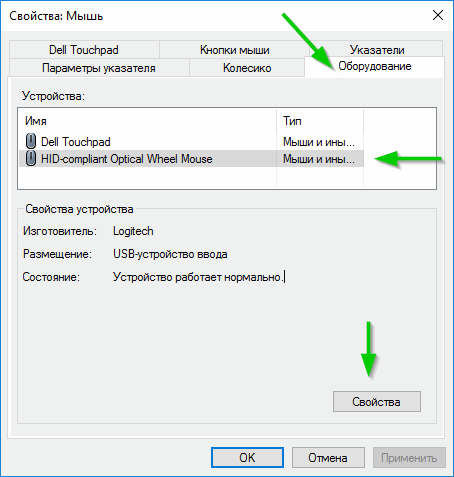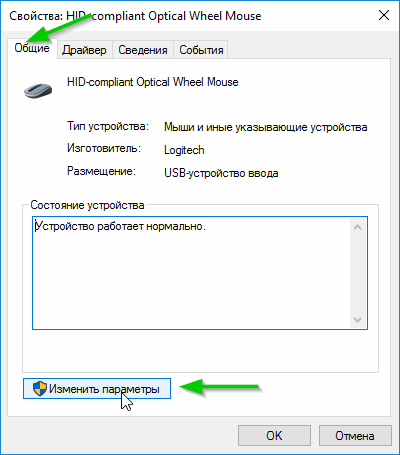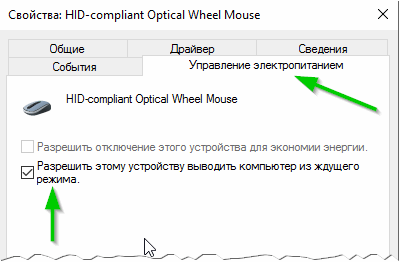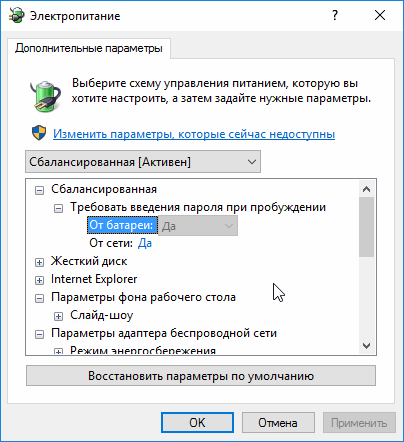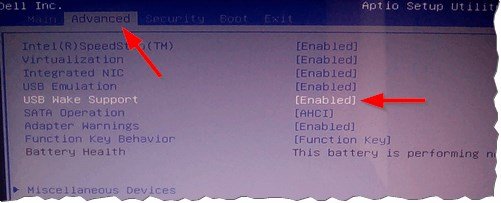Мышь не выходит из сна
Устранение неполадок, связанных с выходом компьютера из режима сна
Проблемы
При использовании мыши или клавиатуры Майкрософт, перечисленных в разделе «Применяется к», могут возникнуть следующие признаки:
Возможно, вы не сможете выйти из режима сна или режима ожидания с помощью мыши или клавиатуры.
После того как компьютер вы выстанет из системы ожидания, указывающее устройство может не работать.
При нажатии клавиши SLEEP на клавиатуре с клавишей «Спящий режим» или клавишей, настроенной для активации спящий режим, компьютер не переключяется в режим спящий режим.
Причина
Эта проблема может возникнуть, если хотя бы одно из следующих условий истинно:
Вы работаете с Windows Vista и не обновились до Пакет обновления 1 или более поздней версии.
Система базовая и выходная система (BIOS), установленная на компьютере, уменьшает питание до порта, к которому подключено входное устройство.
Note You may be unable to use Bluetooth operation operation from certain power management states (such as suspend» or «hibernate»). В некоторых состояниях низкого питания беспроводной трансивер может не получать информацию с Bluetooth устройств.
Вы используете портативный компьютер или компьютер с записной книжкой, которые не позволяют возобновить работу с помощью Bluetooth устройства. Если у вас возникают проблемы с выходом ноутбука из компьютера Bluetooth, сначала см. метод 3.
Элемент клавиатуры на панели управления не настроен для того, чтобы компьютер пробуждался при нажатии клавиши на клавиатуре.
Возможно, возникла проблема с системой на вашем компьютере.
Клавиша «Спящий режим» на клавиатуре настроена неправильно.
Решение
Если повторное нажатие клавиши «Спящий режим» не решает проблему, попробуйте использовать каждый из следующих способов в том порядке, в котором они представлены, и определить, существует ли проблема, прежде чем использовать следующий метод. Если вы используете исходную версию Vista и не обновили ее до последней Пакет обновления, обновление до Пакет обновления 1 или более поздней версии может устранить эту проблему.
Для получения дополнительных сведений щелкните номера следующих статей, чтобы просмотреть статьи в базе знаний Майкрософт:
928631 Usb-устройство может работать неправильно, если Windows Vista возобновил работу из спящий режим или режим гибернации
871233 Устройство USB не распознается, если его прикрепить сразу после возобновления работы компьютера на базе Windows XP из режимов ожидания или гибернации.
929577 Устройство Bluetooth может работать неправильно, если выбдите компьютер с windows Vista из спящий режим
Способ 1. Установите текущее программное обеспечение для устройства и проверьте его конфигурацию
Сначала скачайте последнюю версию программного обеспечения Microsoft IntelliType, IntelliPoint либо обе эти версии для клавиатуры, мыши или обоих этих продуктов. Для этого посетите следующий веб-сайт Майкрософт:
http://www.microsoft.com/hardware/download/download.aspx?category=MK После установки этого программного обеспечения запустите его, а затем убедитесь, что выбрано правильное устройство и что параметры должны быть вам нужны. Если на клавиатуре нет выделенной клавиши «Спящий режим» и вы хотите запрограммировать спящий режим для альтернативного клавиши, выполните следующие действия:
Откройте панель управления клавиатурой.
В Windows Vista или Windows 7 нажмите кнопку
«Клавиатура Майкрософт».
В Windows XP и более ранних версиях нажмите кнопку «Начните», выберите «Выполнить»,введите «Клавиатурауправления» и нажмите кнопку «ОК».
На вкладке «Параметры ключа» дважды щелкните ключ, который вы хотите изменить, чтобы получить доступ к мастеру переназначения клавиш.
Выберите параметр «Начать программу, веб-страницуили файл» и нажмите кнопку «Далее».
Чтобы включить этот ключ, запустите следующую команду:
rundll32.exe powrprof.dll,SetSuspendState В этой команде есть пробелы до и после powrprof.dll.
Способ 2. Попробуйте альтернативные клавиши, кнопки мыши или кнопку питания на клавиатуре
Чтобы устранить эту проблему и возобновить работу компьютера, воспользуйтесь одним из следующих способов:
Нажмите клавишу SLEEP.
Нажмите стандартную клавишу на клавиатуре.
Быстро нажмите кнопку питания на компьютере.
Примечание. Если вы используете Bluetooth устройств, клавиатура может не выйти из системы.
Способ 3. Убедитесь, что вашему устройству разрешено пробуждать компьютер
Чтобы устранить эту проблему, выполните следующие действия:
Откройте элемент панели управления клавиатурой, как описано в описании метода 1.
Перейдите на вкладку «Оборудование» и выберите «Свойства».
Нажмите кнопку «Изменить параметры»
Обратите внимание, что для этого шага требуется доступ администратора.
Перейдите на вкладку Power Management и убедитесь, что включено устройство Allow this device to wake the computer (Разрешить этот компьютер).
Нажмите кнопку «ОК»и еще раз кнопку «ОК».
Примечание. Если компьютер не поддерживает advanced Configuration and Power Interface (ACPI), предыдущие действия могут быть недоступны. В этом случае вы нажали кнопку питания, чтобы выдлить компьютер. Если не удается возобновить работу компьютера с помощью любого из этих методов, возможно, возникла проблема в системе.
Сведения о том, как ваша система возобновляет работу, см. в документации к вашему компьютеру или обратитесь к его изготовителю. Сведения о параметрах Microsoft Windows Power Management см. в справке Microsoft Windows.
Обратите внимание на то, что многие устройства ноутбука не Bluetooth могут активировать компьютер из режима сна из-за требований к потреблением питания для активации радио Bluetooth (Bluetooth разметка может использовать до 15 % энергии компьютера). Следовательно, существует несколько обходных путь, которые можно использовать:
Если вы можете открыть крышку ноутбука, используйте встроенную клавиатуру, указывающее устройство или внешнее Bluetooth, чтобы разоружить компьютер.
Если не удается открыть крышку (например, она находится на док-станции) или если она подключена к внешней стороне питания (то есть вы не используете аккумулятор), вы можете изменить параметры питания в Windows, чтобы не переходить в режим сна при подключении.
Кроме того, стек Microsoft Bluetooth или стопка Bluetooth ноутбука может разрешить его пробужение с помощью Bluetooth устройств.
Способ 4. Изучите параметры БИЗ на компьютере, чтобы найти функции питания, которые отключать или уменьшать питание портов, используемых для клавиатуры или мыши
Так как доступ к BIOS зависит от компьютера, см. документацию, которая входит в состав вашего компьютера. Кроме того, обратитесь к изготовителю компьютера за сведениями о настройке БИО.
Дополнительные сведения о поставщиках оборудования и программного обеспечения можно получить на следующем веб-сайте корпорации Майкрософт:
Дополнительная информация
Возможность восстановления после режима сна путем нажатия клавиши на клавиатуре или мыши на компьютере, поддерживающего API, зависит от темы платы компьютера. Эта возможность отключена в более старых досках Intel, и единственный способ вывести компьютер из режима сна — нажать кнопку питания.
В более новых планшетах компьютер можно вывести на экран, нажав кнопку «Питание», нажав клавишу на клавиатуре или перемещая мышь.
Поддержка ACPI необходима, чтобы использовать все преимущества управления питанием и функций подключения и воспроизведения в Windows. Если вы не знаете, соответствует ли ваш компьютер требованиям ACPI, см. печатную документацию к компьютеру или доске либо обратитесь к его производителю.
Дополнительные сведения о поставщиках оборудования и программного обеспечения можно получить на следующем веб-сайте корпорации Майкрософт:
Мышь не выводит компьютер из ждущего режима.
Когда ноутбук «засыпает» после отсутствия активности пользователя, изображение на мониторе исчезает и заменяется красивой заставкой. Это состояние ждущего режима, когда операционная система ограничивает использование энергопитания.
Данные приложений из памяти не выгружаются, а подключенные устройства работают в условиях пониженного энергопотребления. Полноценное функционирование возвращается, если нажать кнопку на клавиатуре или подвигать мышкой. Иногда возникают проблемы, так как мышка не может выполнить «пробуждение» ноутбука.
Содержание статьи
Возможные видимые проявления
Будем говорить не только о мыши, а о внешних устройствах ввода, что подключаются к ноутбуку посредством USB-порта или беспроводной связи — клавиатура, мышка. Они подключаются как HID-совместимые девайсы — для их функционирования нет необходимости устанавливать дополнительное программное обеспечение.
Автор также рекомендует:
В качестве примера обсуждаемой проблемы назовем факт сохранения заставки или пустого экрана ждущего режима после движения мышкой по коврику. Иногда, ноутбук выводится из состояния пониженного энергопотребления, но HID-устройства отказываются работать. Возникает ощущение, что ОС продолжает ограничивать их питание.
Блокировка разрешения
Наиболее простое и быстрое решение данной проблемы, возможно, скрывается в свойствах HID-устройства. Все ACPI-поддерживающие операционные системы выводят в пользовательский интерфейс часть ACPI-системы, управляющей энергопотреблением компьютерного устройства. Подключаемые мыши, клавиатуры также располагают рядом параметров.
Откроем меню Пуск и в поле поиска файлов и программ наберем текст «Мышь». Первым в списке найденных результатов окажется одноименный апплет. Так, откроем панель свойств мышки.
Пройдем на вкладочку «Оборудование» и выберем HID-совместимое устройство. Затем, жмем кнопочку «Свойства» — так мы откроем апплет свойств подключенной мыши.
Следующим шагом понадобится пройти на вкладку управления электропитанием. Здесь есть опция разрешения этому девайсу выводить компьютер из состояния ожидания. Напротив должна стоять галочка, свидетельствующая о полученном разрешении. Хотя характеристика сообщает о ждущем режиме, но связана она также с состоянием сна, когда погружающийся в сон компьютер выгружает данные программ из памяти и записывает рабочую сессию на жесткий диск, а на компоненты подается только дежурное питание.
Проверяем поддержку режимов сна
Состояние сна могут быть очень разными. Исторически возникла путаница с их названиями: ждущий, сон, гибернация. Причиной путаницы стало обозначение режимов сна спецификациями ACPI только как условных с помощью латинской буквы S и дополнительной цифры, тогда как разработчики операционных систем решали самостоятельно, как им назвать «человечней» то или иное состояние.
Очень важно, чтобы HID-устройство поддерживало эти S-режимы. Если поддержки нет, тогда оно просто не сможет вывести компьютерную систему из состояния «дремоты». Проверить такую поддержку можно все в той же панели свойств мышки или клавиатуры. Только для этого понадобится перейти на «Сведения».
В раскрывающемся списке свойств девайса выберем «Сведения о питании». Этот узел содержит данные о возможностях электропитания. В нижней части дается сопоставление D-режимов и S-режимов.
Если обнаруживаем поддержку D-режимов, понимаем, что наше устройство умеет выводить компьютер из сна.
Дополнительные параметры энергопитания
Вполне возможно, что причиной могут быть настройки плана энергопитания, в соответствии с которыми ОС управляет подачей питания на подключаемые устройства. Нужные параметры — в панели дополнительных параметров соответствующего плана, выбранного в панели управления.
Откроем систему и безопасность:
Перейдем далее в апплет электропитания.
Далее, нам интересен план электропитания.
Изменим дополнительные параметры питания.
Нам интересны две характеристики из списка дополнительных параметров: режим энергосбережения адаптера беспроводной сети и параметры временного отключения USB-порта. Операционная система может временно отключать подачу питания на эти компоненты в связи с дефицитом энергии. Такое «решение» принимается только в том случае, если в дополнительных параметрах есть соответствующие разрешения.
Еще одним источником проблем может оказаться BIOS.
Вполне возможно, что администратор ограничил функционал текущих USB-портов, отключив опцию пробуждения компьютера устройствами, подключенными к данному типу портов. В разных системах эти опции могут носить различные наименования.
Существует ряд других решений данной проблемы. Чаще они специализируются в зависимости от версии операционной системы. Например, иногда такая проблема для Windows Vista решается установкой специального обновления. Как видим, здесь она превращается в системную — от разработчиков.
Мы же рассмотрели самые простые способы для Windows-систем: установка разрешения пробуждения ноутбука от подключенного HID-устройства, определение поддержки режимов сна, манипуляция дополнительными параметрами энергопотребления и включение пробуждающей опции в BIOS. В данном случае речь идет не только об ожидании, но и о более глубоких состояниях сна компьютера, исключая гибернацию.
Почему мышь не выводит из ждущего режима ноутбук (компьютер)
Очень многие пользователи полюбили один из режимов выключения компьютера — ждущий режим (позволяет быстро выключить и включить ПК, за 2-3 сек.). Но есть один нюанс: некоторым не нравится, что ноутбук (например) нужно пробуждать по кнопке питания, а мышка не позволяет этого сделать; другие пользователи наоборот просят отключить мышку, так как в доме кошка и когда она случайно задевает мышь — компьютер просыпается и начинает работать.
В этой статье я хочу затронуть этот вопрос: как позволить мышке выводить (или не выводить) компьютер из спящего режима. Делается это все идентично, поэтому затрону сразу оба вопроса. Итак…
1. Настройка мышки в панели управления Windows
Затем нужно открыть вкладку « Оборудование «, далее выбрать мышку или тачпад (в моем случае подключена мышка к ноутбуку, именно поэтому я ее и выбрал) и перейти в ее свойства (скрин ниже).
После этого во вкладке « Общие » (она открывается по умолчанию), нужно нажать кнопку « Изменить параметры » (кнопка в нижней части окна, см. скриншот ниже).
Далее открываете вкладку « Управление электропитанием «: в ней и будет заветная галочка:
— разрешить этому устройству выводить компьютер из ждущего режима.
Если хотите, чтобы ПК пробуждался с помощью мышки: то поставьте галочку, если нет — уберите ее. Затем сохраните настройки.
Собственно, в большинстве случаев делать более ничего не нужно: теперь мышка будет пробуждать (или не пробуждать) ваш ПК. Кстати, для более тонкой настройки ждущего режима (да и вообще, параметров электропитания) рекомендую зайти в раздел: Панель управления\Оборудование и звук\Электропитание\Изменение параметров схемы и изменить параметры текущей схемы питания (скрин ниже).
2. Настройка работы мышки в BIOS
В некоторых случаях (особенно в ноутбуках) изменение галочки в настройках мышки — не дает ровным счетом ничего! То есть, например, поставили вы галочку, разрешающую будить компьютер из ждущего режима — а он все равно не просыпается…
В этих случаях, возможно, виновата дополнительная опция в BIOS, которая ограничивает данную возможность. Например, подобное есть в ноутбуках некоторых моделей Dell (а так же HP, Acer).
Итак, попробуем отключить (или включить) данную опцию, отвечающую за пробуждение ноутбука.
1. Сначала необходимо войти в BIOS.
Делается это просто: при включении ноутбука, сразу же нажимайте кнопку входа в настройки BIOS (обычно это кнопка Del или F2). Вообще, этому у меня посвящена целая отдельная статья на блоге: https://pcpro100.info/kak-voyti-v-bios-klavishi-vhoda/ (там вы найдете кнопки для разных производителей устройств).
2. Вкладка Advanced.
Затем во вкладке Advanced ищите «что-нибудь» со словом «USB WAKE» (т.е. пробуждение, связанное с USB портом). На скрине ниже показана данная опция на ноутбуке фирмы Dell. Если включить эту опцию (перевести в режим Enabled) « USB WAKE SUPPORT » — то ноутбук будет «просыпаться» по клику мышки, подключенной к USB порту.
3. После внесения правок в настройки, сохраните их и перезагрузите ноутбук. После этого, пробуждаться он должен начать как нужно Вам…
На этом у меня все, за дополнения по теме статьи — заранее благодарен. Всего хорошего!